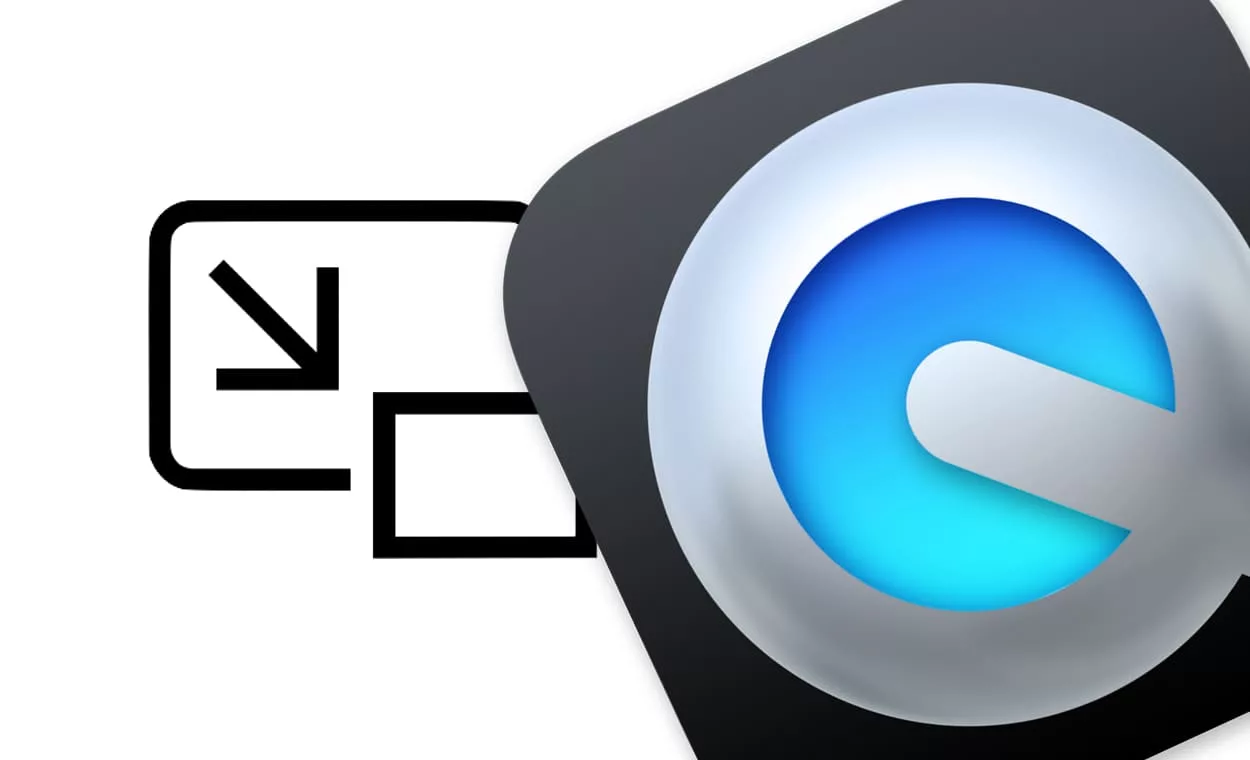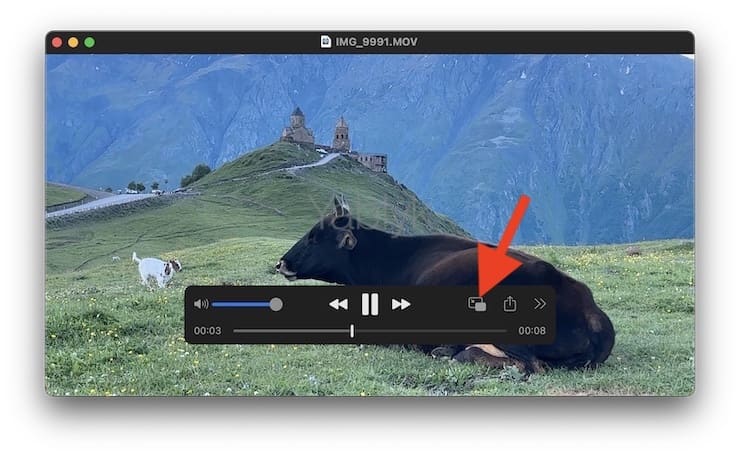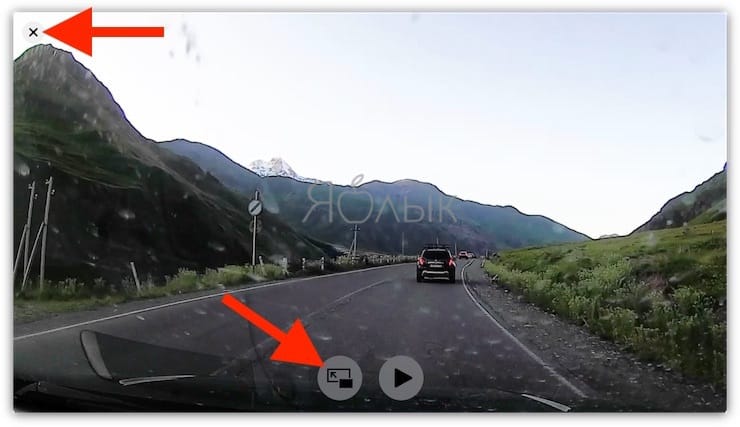Если вы используете приложение QuickTime Player на Mac для просмотра видео, то, вероятно, вам было бы полезно узнать, как включать режим «картинка в картинке», чтобы продолжить просмотр, занимаясь параллельно другими делами.
Подписаться на Яблык в Telegram — только полезные инструкции для пользователей iPhone, iPad и Mac t.me/yablykworld.
Как включить режим «картинка в картинке» в QuickTime Player
Откройте QuickTime Player на Mac для просмотра нужного вам видео или фильма. Для активации функции «картинка в картинке» (PiP) выполните следующие действия.
1. В навигационной панели внизу экрана нажмите кнопку «Картинка в картинке».
2. После этого окно плеера QuickTime уменьшится и переместится в угол экрана. Вы можете изменить его размер, просто потянув за один из краев. Но можно и переместить это окно, просто нажав на него и перетащив в нужное место. Когда вы расположите его в нужном месте, приложение будет привязано к ближайшему углу вашего экрана.
3. Для управления воспроизведением используйте кнопки «Play» и «Pause».
4. Нажмите «×» в углу окна или кнопку «Картинка в картинке», чтобы вернуться к исходному размеру плеера.
Примечания к изображению в картинке в QuickTime Player
Вот еще несколько дополнительных моментов, которые следует учитывать при использовании функции «картинка в картинке» в QuickTime Player на Mac.
- Вы можете включить функцию «картинка в картинке» прямо во время воспроизведения файла. Окно сможет изменяться в размерах, но при этом непрерывно воспроизводить видео.
- При включении функции «картинка в картинке» окно плеера QuickTime будет воспроизводиться поверх других окон открытых приложений, даже если другие приложения находятся в полноэкранном режиме.
- Режим «картинка в картинке» в настоящее время работает только при воспроизведении, а не при записи в QuickTime.
- Вы можете выйти из режима «картинка в картинке» во время воспроизведения файла, и, как и при активации функции, видео будет воспроизводиться, пока окно не вернется к своему первоначальному размеру и расположению.
Функция «картинка в картинке» в QuickTime Player является хорошим дополнением к приложению. Она дает возможность обеспечить активный режим развлечений, просматривая видео или фильмы параллельно с работой или играми.
🔥 Смотрите также:
- Локатор («Найти друзей» и «Найти Mac») на macOS: как пользоваться.
- «Просмотр» на Mac (macOS): скрытые возможности редактора фото.
- Размер папок в Finder на Mac: как включить.